
Na onlangs met een time-lapse-app te hebben gespeeld, maakte Droid Timelapse: Smooth Time-Lapse-video's met je Android-telefoon maken Droid Timelapse: Smooth Time-Lapse-video's maken met je Android-telefoon Lees meer op mijn Android-apparaat, ik ontdekte dat het instellen van een lange opname periode resulteerde in een zeer groot, beschadigd bestand. Was het mogelijk om het te repareren, en zo ja, hoe?
Het beschadigde bestand
Zittend op 1, 29 GB, weigerde het nieuwe bestand om af te spelen in een van de apps op mijn telefoon. Het eerste ding was dan om het snel via USB naar mijn pc over te brengen. Snelste manieren om bestanden tussen pc's en mobiele apparaten over te zetten Snelste manieren om bestanden tussen pc's en mobiele apparaten over te zetten Bestandsoverdrachten zijn nog nooit zo snel geweest als nu. Maar om gegevens tussen apparaten te verplaatsen, lijkt het nog steeds traag en onhandig. We hebben oplossingen voor cross-device bestandsoverdracht. Lees verder . Nadat dit was gedaan, was het tijd om de oude fallback, VLC Player, te proberen. Deze ongelooflijk veelzijdige app kan videobestanden afspelen die slechts gedeeltelijk worden gedownload, evenals alle andere verbazingwekkende functies die het heeft 7 Topgeheimkenmerken van de gratis VLC Media Player 7 Topgeheimkenmerken van de gratis VLC-mediaspeler die VLC vrij veel speelt alles wat je erin gooit, is oud nieuws. Het is ook een media-genie als het gaat om andere dingen, behalve het afspelen van films. We keken naar enkele ... Lees meer, dus het leek een goede gok.
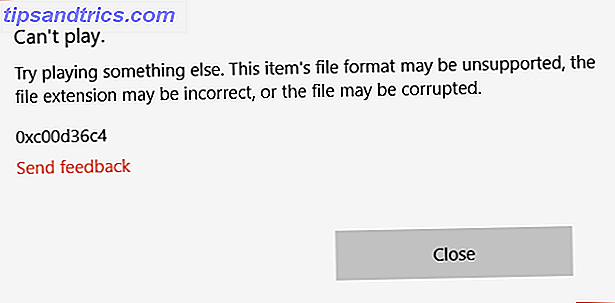
Helaas kon zelfs de gratis en open source VLC Player me niet laten zien wat er in de time-lapse video was vastgelegd. Ik moest een andere optie vinden.
Een videoreparatie-app gebruiken
Apps die dodgy-video's repareren, worden niet breed aangeboden. Ze zijn niet vooraf geïnstalleerd op Windows of andere besturingssystemen, ze zijn (verrassend) niet inbegrepen bij videobewerkingstools. De beste gratis video-editors voor Windows De beste gratis video-editors voor Windows Iedereen neemt tegenwoordig video's. Toch blijven krachtige gratis video-editors zeldzaam. We presenteren de absoluut beste gratis video-editors die beschikbaar zijn voor Windows. Lees verder ; kortom, ze zijn zeldzaam. Als zodanig hebben we de neiging om video's te verwijderen die niet werken.
In het geval van mijn time-lapseproject was dit geen oplossing. Ik moest zien wat er was vastgelegd en dus was een videoherstelprogramma eigenlijk de enige optie. Uiteindelijk vond ik een oplossing die mogelijk werkt - Video Repair van Grau GmbH. Hoewel een premium-optie beschikbaar is, heb ik eerst besloten om het beschadigde bestand met de demoversie uit te proberen. Dit heeft een cut-off-punt, wat betekent dat alleen de eerste 50% is gerepareerd. Gezien de grootte van het bestand was dit echter de moeite waard - ik wilde tenslotte niet betalen voor een app die de video niet kon repareren.
De video repareren
Met de app geladen, moest ik zowel de beschadigde video als een soortgelijk bestand hebben, opgenomen met dezelfde camera en app (en van hetzelfde onderwerp) als een referentie, ook opgeslagen op mijn computer. Eenmaal gedownload, moet Video Repair worden uitgepakt (native of met een tool als 7zip 7Zip: een gratis programma om ongewone archiefindelingen te unzippen 7Zip: een gratis programma om ongebruikelijke archiefformaten unzip Lees meer), in plaats van geïnstalleerd, en de onverpakte gs. exe file run om de app te openen.
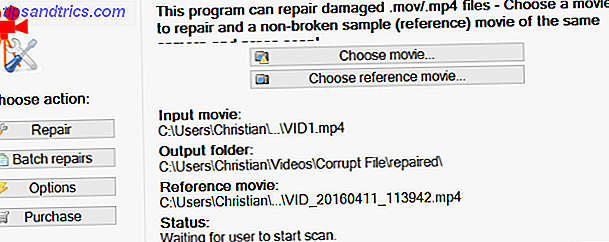
Na het selecteren van de taal en kennis te hebben genomen van de 50% -limiet die duidelijk is aangegeven, bladerde ik naar mijn beschadigde videobestand (MP4- en MOV-bestanden zijn compatibel met deze app) in het vak Film kiezen ... samen met het referentiebestand in Choose referentie film .... De film wordt gerepareerd door op Scan te klikken.
Als dit lukt, geeft Video Repair een lijst met fixes die het heeft gebruikt om de film waarneembaar te maken. Maar als er geen lijst met reparaties is opgegeven, kan Video Repair uw video niet repareren.
Eén repareerbare video, één dure app
Stel bijvoorbeeld dat u slechts één corrupte video heeft die u wilt herstellen. Videoreparatie is de verstandige keuze nu je bent geïntroduceerd, maar er is een probleem. Het is duur. Als u de app wilt kopen, betaalt u € 29 (ongeveer $ 33) en biedt u alleen FIVE reparatietaken. Voor een onbeperkte licentie is de prijs € 99 ($ 114). Nu, als je merkt dat je regelmatig video's hebt die corrupt blijken te zijn, is dit misschien een optie; het vinden van de onderstreepte oorzaken van uw corrupte clips kan echter een betere strategie zijn.
Wat doe je om de hele video te repareren? Nou, je kunt de kosten betalen en de volledige versie kopen, of je kunt een volledig juridisch bedrog gebruiken om de video in zijn geheel te herstellen ...
Verdubbelen en repareren
Zoals aangetoond door YouTube-gebruiker R3DLIN3S, is het mogelijk om Video Repair te bedriegen en de hele video te repareren. Het idee is simpel: we maken een videobestand dat twee keer zo lang is, en nog steeds slechts 50% ervan converteren. Omdat we de lengte van de video hebben verdubbeld, is het bestand dat wordt geconverteerd ons volledige oorspronkelijke bestand.
Maar hoe doen we dit?
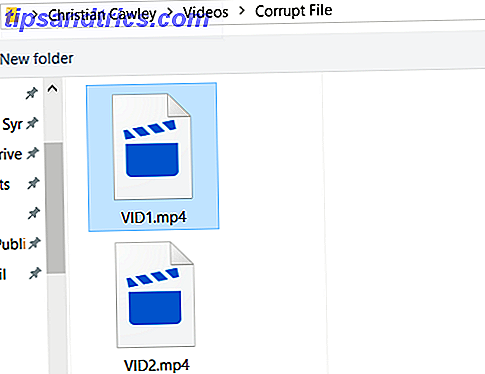
Begin met het laten vallen van het corrupte bestand in een nieuwe, speciale map (we noemden ons 'Corrupt File') en kopieer het zodat je twee identieke bestanden hebt - begrijp dat dit een tijdje kan duren voor grotere bestanden. Nu zou u ze moeten hernoemen; het is het beste om ze opeenvolgende namen te geven, zoals VID1 en VID2.

Open vervolgens de opdrachtprompt in de map Corrupt File (houd SHIFT ingedrukt > klik hier met de rechtermuisknop > Opdrachtvenster openen ) en voer het volgende in:
kopie / b VID1.mp4 + VID2.mp4
Dit duurt even, maar we voegen de twee bestanden samen tot één MP4, in plaats van het eerste bestand. Dus in feite is VID1.mp4 nu VID1.mp4 en VID2.mp4.
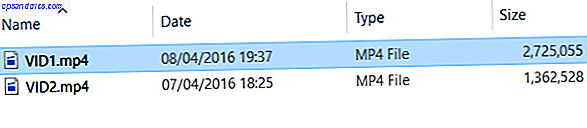
U kunt dit bevestigen door de bestandsgrootte van VID1.mp4 te controleren - als deze nu twee keer zo lang is als voorheen, bent u klaar om de reparatietool te gebruiken, zoals hierboven aangetoond.
Koop het als je het leuk vindt!
Hoewel we hebben aangetoond hoe je een eenmalig, corrupt MP4-bestand kunt repareren, als je de app leuk vindt en denkt dat dit in de toekomst voor je werkt, dan zouden we je willen aanmoedigen om geld uit te geven aan Video Repair. Maar voor een eenmalige oplossing, zou onze juridische cheat de slag moeten slaan.
Dus, een eenvoudige, snelle en gemakkelijke manier om een beschadigd of kapot MP4-bestand te herstellen. Werkt het voor jou? Of heb je een beter alternatief? Vertel ons in de reacties!

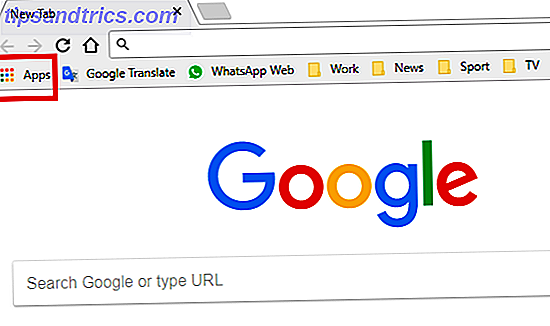
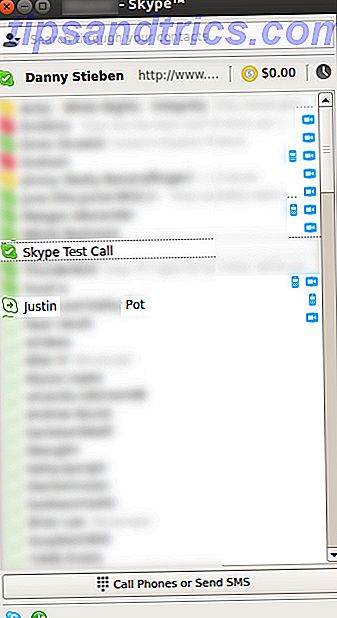
![Train je hersens en blijf scherp met gblem [Linux]](https://www.tipsandtrics.com/img/linux/929/train-your-brain-stay-sharp-with-gbrainy.png)